 |
មានវិធីជាច្រើនដើម្បីបង្កើតផែនទីគំនិតនៅលើ Canva។ ប្រសិនបើអ្នកត្រូវការបញ្ចប់វាក្នុងរយៈពេលខ្លី សូមទាញយកអត្ថប្រយោជន៍ពីគំរូដែលបានបង្កើតជាមុនរបស់ Canva។ ម្យ៉ាងវិញទៀត អ្នកអាចរចនាផែនទីគំនិតផ្ទាល់ខ្លួនរបស់អ្នក។ ខាងក្រោមនេះគឺជាការណែនាំលម្អិតអំពីរបៀបបង្កើតផែនទីគំនិតនៅលើ Canva ដោយប្រើកុំព្យូទ័រ ដែលគ្របដណ្តប់លើវិធីសាស្ត្រទាំងពីរ។
បង្កើតផែនទីគំនិតដោយប្រើគំរូដែលបានបង្កើតជាមុននៅលើ Canva។
Canva ផ្តល់ជូនអ្នកនូវបណ្ណាល័យដ៏ធំមួយនៃគំរូរចនា Mindmap។ ដើម្បីសន្សំសំចៃពេលវេលា សូមជ្រើសរើសគំរូដែលត្រៀមរួចជាស្រេច ហើយកែប្រែវាឱ្យសមស្របនឹងតម្រូវការរបស់អ្នក។ ដើម្បីបង្កើត Mindmap នៅក្នុង Canva សូមអនុវត្តតាមជំហានទាំងនេះ។
ជំហានទី 1: ដំបូង សូមបើកកម្មវិធីរុករកបណ្ដាញរបស់អ្នក ហើយបញ្ចូលអាសយដ្ឋានគេហទំព័រ Canva (www.Canva.com) ទៅក្នុងរបារអាសយដ្ឋាន។ ប្រសិនបើអ្នកមានគណនី Canva រួចហើយ សូមចូល។ ប្រសិនបើអ្នកមិនទាន់មានគណនីទេ សូមចុចលើ ចុះឈ្មោះ ហើយធ្វើតាមការណែនាំដើម្បីបង្កើតគណនីថ្មី ដើម្បីចាប់ផ្តើមបង្កើតផែនទីគំនិតនៅលើ Canva។
 |
ជំហានទី 2: បន្ទាប់ពីចូលគណនីដោយជោគជ័យ សូមចូលទៅកាន់គេហទំព័រ Canva។ នៅក្នុងប្រអប់ស្វែងរកនៅផ្នែកខាងលើនៃទំព័រ សូមវាយ "Mindmap" ហើយចុច Enter។ Canva នឹងស្វែងរកគំរូរចនាដើម្បីបង្កើត Mindmap របស់អ្នក។
 |
ជំហានទី 3: នៅពេលដែលអ្នកមានលទ្ធផលស្វែងរក អ្នកនឹងឃើញបញ្ជីគំរូ Mindmap។ អាស្រ័យលើតម្រូវការរបស់អ្នក សូមជ្រើសរើសគំរូដោយចុចលើវាដើម្បីបើកវា។ ជាចុងក្រោយ អ្នកអាចកែសម្រួល និងបង្កើត Mindmap របស់អ្នកនៅក្នុង Canva តាមចំណូលចិត្តរបស់អ្នក។
 |
នៅពេលដែលអ្នកបានបញ្ចប់ការបង្កើត Mindmap របស់អ្នកហើយ សូមចុចប៊ូតុង Save នៅជ្រុងខាងស្តាំខាងលើនៃកម្មវិធីនិពន្ធដើម្បីរក្សាទុកវា។ អ្នកអាចរក្សាទុក Mindmap របស់អ្នកជារូបភាព (PNG, JPG) ឬ PDF។
រចនាផែនទីគំនិតផ្ទាល់ខ្លួនរបស់អ្នកនៅលើ Canva។
ក្រៅពីការប្រើប្រាស់គំរូដែលបានរចនាជាមុននៅលើកុំព្យូទ័ររបស់អ្នក អ្នកក៏អាចបង្កើតផែនទីគំនិតនៅក្នុង Canva ដោយការរចនាផ្ទាល់ខ្លួនរបស់អ្នកផងដែរ។ ខាងក្រោមនេះជាជំហាននានា៖
ជំហានទី 1: ចូលទៅកាន់គេហទំព័រ Canva តាមរយៈ www.Canva.com ហើយចូល។ បន្ទាប់ពីចូលបានជោគជ័យ អ្នកនឹងឃើញប៊ូតុង "បង្កើតការរចនា" នៅលើទំព័រ Canva សំខាន់។ ចុចលើវាដើម្បីចាប់ផ្តើមបង្កើតផែនទីគំនិតផ្ទាល់ខ្លួនរបស់អ្នកនៅក្នុង Canva។
បន្ទាប់មក អ្នកនឹងអាចជ្រើសរើសទំហំសម្រាប់ទំព័រ Mindmap របស់អ្នក។ អ្នកអាចជ្រើសរើសទំហំផ្ទាល់ខ្លួន ឬប្រើទំហំលំនាំដើមសម្រាប់ Mindmap របស់អ្នកនៅក្នុង Canva។
 |
ជំហានទី 2: ចុចលើផ្នែក Components ដើម្បីបន្ថែមប្រអប់រាងសមស្រប។ អ្នកគួរតែរៀបចំប្រអប់ និងចំណងជើងជាមុនសិន ដើម្បីឲ្យត្រូវនឹងគំនិតរបស់អ្នក។
 |
ជំហានទី 3: ដើម្បីបង្កើតបន្ទាត់តភ្ជាប់ដែលបង្ហាញពីទំនាក់ទំនងរវាងចំណងជើង អ្នកអាចជ្រើសរើសបន្ទាត់ត្រង់នៅក្នុងផ្នែកសមាសធាតុ។ ម្យ៉ាងវិញទៀត អ្នកអាចចុចលើជម្រើសគូរ។ នៅទីនេះ អ្នកនឹងឃើញប៊ិចបីប្រភេទដែលត្រូវប្រើ។ ជាពិសេស ដើម្បីបង្កើតបន្ទាត់ត្រង់នៅពេលបង្កើត Mindmap នៅក្នុង Canva អ្នកអាចធ្វើដូច្នេះបានដោយចុច Shift ខណៈពេលកំពុងរំកិលទស្សន៍ទ្រនិចកុំព្យូទ័រ។
 |
ខាងលើនេះគឺជាការណែនាំអំពីរបៀបបង្កើត Mindmap នៅក្នុង Canva ដោយប្រើទាំងគំរូដែលបានបង្កើតជាមុន និងការរចនាផ្ទាល់ខ្លួន។ វិធីសាស្រ្តទាំងពីរគឺសាមញ្ញ និងងាយស្រួលធ្វើតាម ដែលអនុញ្ញាតឱ្យអ្នកប្រើប្រាស់បង្កើត Mindmaps ដោយសេរីដែលសាកសមនឹងរចនាប័ទ្មផ្ទាល់ខ្លួនរបស់ពួកគេ។
[ការផ្សាយពាណិជ្ជកម្ម_២]
ប្រភព



![[រូបភាព] ការិយាល័យកណ្តាលបក្សសង្ខេបការងារនៅឆ្នាំ ២០២៥](/_next/image?url=https%3A%2F%2Fvphoto.vietnam.vn%2Fthumb%2F1200x675%2Fvietnam%2Fresource%2FIMAGE%2F2025%2F12%2F18%2F1766065572073_vptw-hoi-nghi-tong-ket-89-1204-jpg.webp&w=3840&q=75)













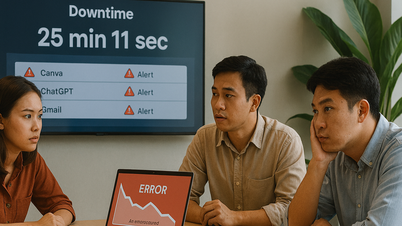






















































































Kommentar (0)